Cara mengaktifkan atau menonaktifkan overlay uap untuk game tertentu di windows 10
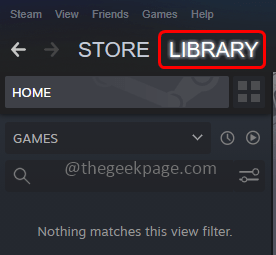
- 2878
- 868
- Ian Parker
Steam adalah aplikasi yang digunakan untuk bermain game, dan mengobrol dengan teman. Ada fitur di aplikasi Steam yang disebut overlay uap yang digunakan pengguna Steam dapat menggunakan fitur Steam saat bermain game terlepas dari meluncurkan aplikasi lagi. Secara default, tombol pintasan overlay adalah kombinasi dari tombol SHIFT + tab, namun, mereka dapat diubah oleh pengguna. Tetapi terkadang ini mungkin menghancurkan atau membekukan permainan atau tidak dengan sempurna mengerjakan semuanya. Anda dapat menggunakan pengaturan aplikasi Steam untuk mengaktifkan/menonaktifkan opsi overlay uap. Di artikel ini, mari kita lihat cara mengaktifkan atau menonaktifkan overlay uap di sistem Windows.
Daftar isi
- Cara menonaktifkan atau mematikan overlay uap untuk game tertentu
- Cara mengaktifkan atau menyalakan overlay uap untuk game tertentu
- Cara menonaktifkan atau mematikan overlay uap
- Cara mengaktifkan atau menyalakan overlay uap
Cara menonaktifkan atau mematikan overlay uap untuk game tertentu
Langkah 1: Buka Aplikasi Steam
Langkah 2: Di bagian atas klik perpustakaan
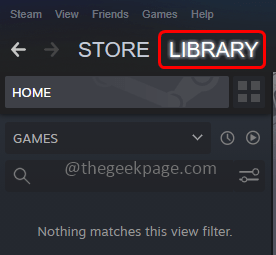
Langkah 3: Lalu klik kanan tentang hal itu permainan dan klik properti
Langkah 4: Di sebelah kiri klik umum
Langkah 5: Tanpa henti kotak centang di sampingnya Aktifkan overlay uap saat dalam game (tanda centang tidak boleh ada)
Langkah 6: Untuk menyimpan perubahan, klik Oke.
Cara mengaktifkan atau menyalakan overlay uap untuk game tertentu
Langkah 1: Buka Aplikasi Steam
Langkah 2: Di bagian atas klik perpustakaan
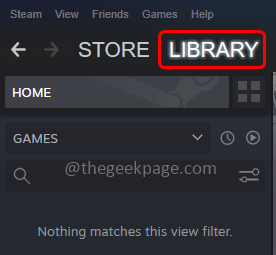
Langkah 3: Lalu klik kanan pada game tertentu dan klik properti
Langkah 4: Di sebelah kiri klik umum
Langkah 5: Kutu kotak centang di sampingnya Aktifkan overlay uap saat dalam game (tanda centang harus ada)
Langkah 6: Untuk menyimpan perubahan, klik Oke.
Cara menonaktifkan atau mematikan overlay uap
Langkah 1: Buka Aplikasi Steam
Langkah 2: Di bagian kiri atas klik pada Uap pilihan
Langkah 3: Dari daftar yang muncul, klik Pengaturan
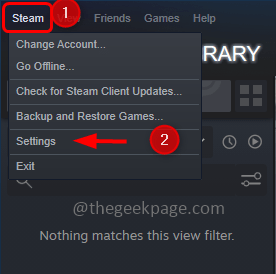
Langkah 4: Di jendela Pengaturan, di sebelah kiri pilih dalam permainan
Langkah 5: Di sisi kanan, Hapus centang (tanda centang tidak boleh ada) kotak centang di samping Aktifkan overlay uap saat dalam game untuk menonaktifkannya. Untuk hapus centang, Anda dapat mengklik kotak centang (tanda centang tidak boleh ada)
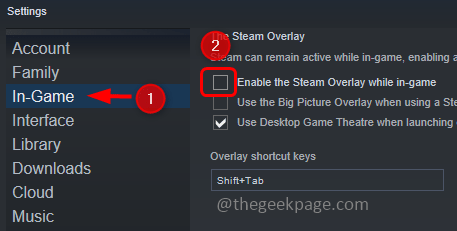
Langkah 6: Untuk menyimpan perubahan, klik Oke
Langkah 7: Ini akan menonaktifkan opsi overlay uap saat bermain game.
Cara mengaktifkan atau menyalakan overlay uap
Langkah 1: Buka Aplikasi Steam
Langkah 2: Di bagian kiri atas klik pada Uap pilihan
Langkah 3: Dari daftar yang muncul, klik Pengaturan
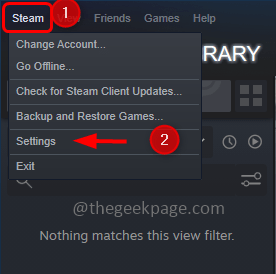
Langkah 4: Di jendela Pengaturan, di sebelah kiri pilih dalam permainan
Langkah 5: Di sisi kanan, kutu (tanda centang harus ada) kotak centang di samping Aktifkan overlay uap saat dalam game untuk mengaktifkannya. Untuk mencentang, Anda dapat mengklik kotak centang (tanda centang akan muncul di dalam kotak)
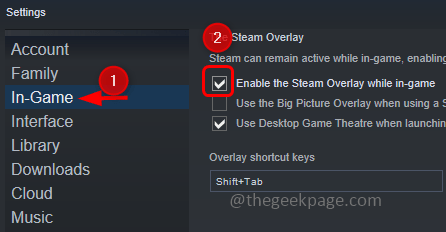
Langkah 6: Untuk menyimpan perubahan, klik Oke
Langkah 7: Ini akan mengaktifkan kembali opsi overlay uap saat bermain game.
Itu dia! Saya berharap informasi di atas bermanfaat. Terima kasih!!
- « Cara mendebah windows 11 menggunakan alat debloater gratis
- Data seluler tidak berfungsi pada iPhone [fix] »

